>
TUTORIAL da versão CyanogenMod 7.1.0 KANG (A mesma versão) corrigido e arrumado, obrigado a todos que ajudaram nos testes e ao Rodrigo B que me deu as principais dicas.
Primeiro, entenda o que é Cyanogen(mod).
CyanogenMod é um firmware (ROM) alternativa para um número de telefones celulares baseados no sistema operacional de código aberto Android. Ele oferece recursos não encontrados nos firmwares (ROM) oficiais Android base de fornecedores desses telefones celulares.
Resumindo, essa ROM vem com algumas modificações melhores, tais como:
1 – Menu de desligar com opções Reboot, Recovy e um outro lá;
2 – Já vem com o ROOT feito;
3 – Vem com o ADW Launcher super customizavel;
4 – Maior velocidade de processamento e gráficos 3D;
5 – Controle TOTAL do Sistema;
6 – Mover qualquer aplicativo para o sd;
7 – Entre outros.

Confira o teste de desempenho das ROM’s:
Qual o melhor??? Froyo? Gingerbread? CyanogenMod?
Teste de Desempenho – Gingerbread 2.3.4 S5570L CyanogenMod KANG Overclock 748Mhz.
Duvidas?
Saiba tudo sobre Gingerbread 2.3.4 no Galaxy Mini! / Leia TUDO!
Para quem quiser colocar essa versão, ai vai.
Tutorial passo-a-passo
1 – Baixe os arquivos abaixo:
1 – TASS _v1.0.ops
2 – ROM Gingerbread 2.3.4 S5570L (Oficial)
3 – ODIN
3 – ROM CyanogenMod 7.1.0 KANG (Sem Overclock)
ou
ROM CyanogenMod 7.1.0 KANG 748Mhz (Com Overclock)
4 – Recovery CyanogenMod 7.1.0 KANG Androi-ID
5 – Market e Gmail CyanogemMod.zip
2 – Desligue o Galaxy Mini;
3 – Ligue o Galaxy Mini e entre em Modo Recovery segurando POWER + HOME;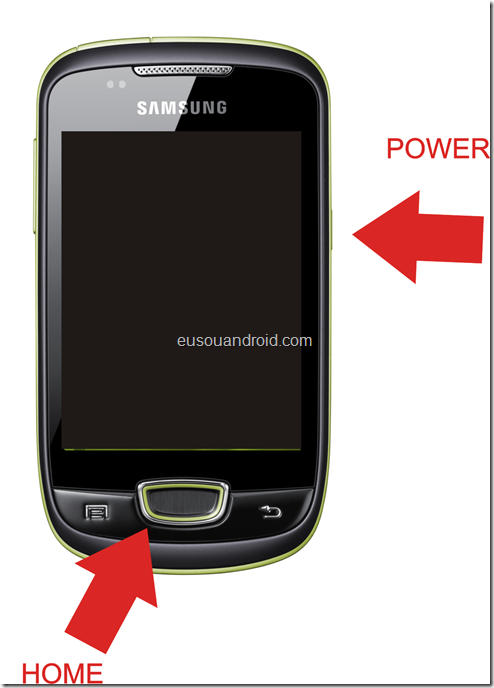
4 – Com a Tecla Volume Baixo (-) E Volume Alto (+) navegue e Selecione com a tecla HOME “wipe data/factory reset”;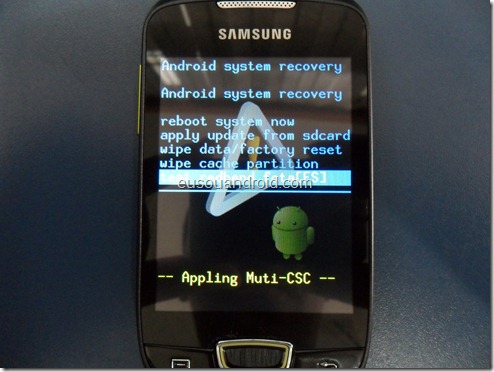
5 – e selecione “YES – delete all user” como na imagem. Ou como estiver ai pra você;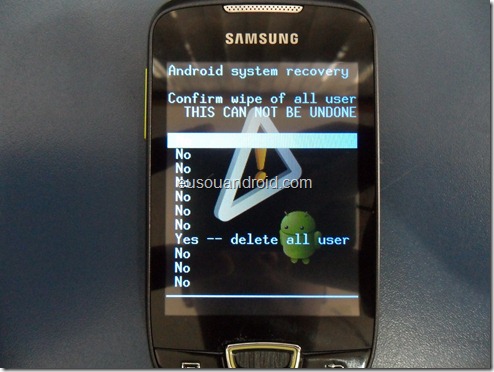
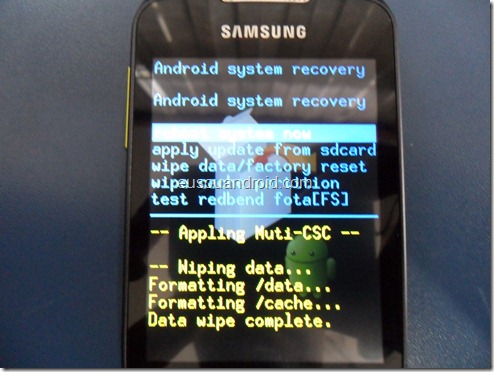
6 – Depois selecione “wipe cache partition”;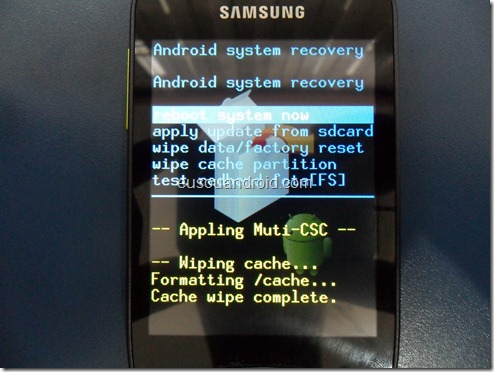
7 – Selecione reboot system now, e assim que o celular estiver ligando, retire a bateria antes dele ligar por completo;
8 – Coloque a bateria no Galaxy Mini, e ligue no modo Download, aperte SIMULTANEAMENTE:
POWER + HOME + VOLUME PARA BAIXO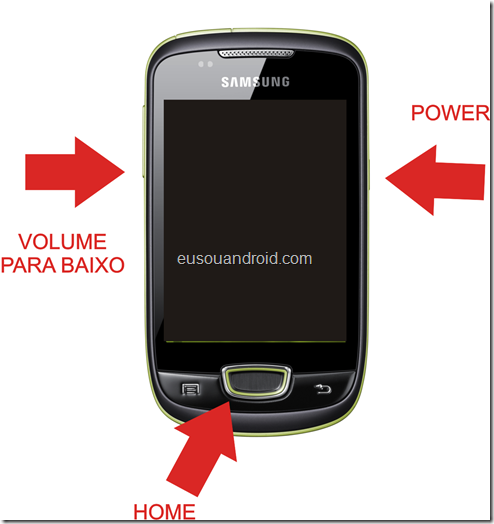
O celular ira entrar em Modo Download!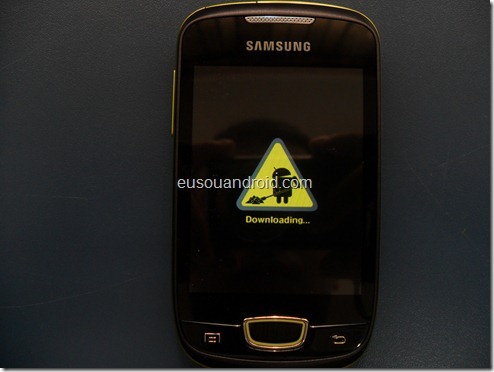
9- Conecte o cabo USB ao computador, e em seguida conecte o Galaxy Mini ao Cabo USB;
10– Descompacte os arquivos que você baixou. Mas NÃO descompacte o “Recovery CyanogenMod 7.1.0 KANG Androi-ID”;
11 – Abra o ODIN e selecione os arquivos;![ROM-Gingerbread-2.3.4-NEW-Galaxy-Min[5] ROM-Gingerbread-2.3.4-NEW-Galaxy-Min[5]](http://lh6.ggpht.com/-Me8ZwG5Adzk/TmY8bscd7DI/AAAAAAAACic/8EWQ0qrVGYA/ROM-Gingerbread-2.3.4-NEW-Galaxy-Min%25255B5%25255D_thumb.png?imgmax=800)
OPS: TASS v1.0
Habilite “One Package” no canto esquerdo, e selecione o arquivo ROM Gingerbread 2.3.4 Galaxy Mini no botão “One Package”;
12 – Se você já conectou o Galaxy Mini ao Computador, o ODIN ira reconhece-lo, então aperte START;
13 – Depois de alguns minutos, o celular ira reiniciar ja com a versão Gingerbread .2.3.4 (Caso ele fique travada na tela de boot, repita somente o passo do 3 ao 7;
14 – Feche o ODIN e desligue o Galaxy Mini;
15 – Abra novamente o ODIN e coloque os arquivos na ordem abaixo;
OPS: TASS_v1.0.ops
Habilite a opção One Package (Canto Esquerdo)
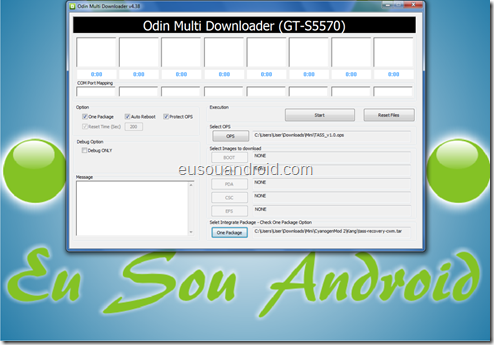 One Package: Você ira colocar o arquivo que esta dentro do “Recovery CyanogenMod 7.1.0 KANG Androi-ID”
One Package: Você ira colocar o arquivo que esta dentro do “Recovery CyanogenMod 7.1.0 KANG Androi-ID”
“XXXXXXXXXXXXXXXX_recovery.img”
16 – Desligue o celular Galaxy Mini, e aperte SIMULTANEAMENTE:
POWER + HOME + VOLUME PARA BAIXO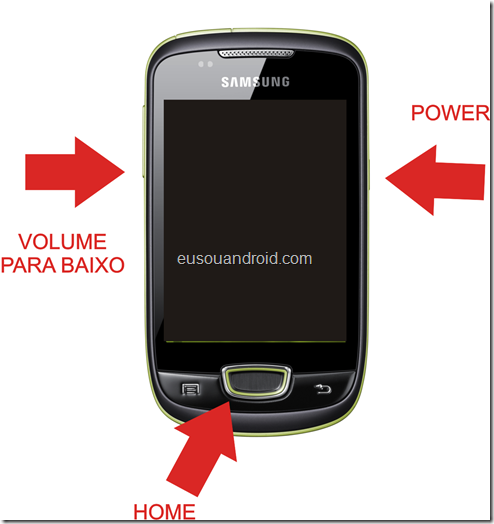
O celular ira entrar em Modo Download!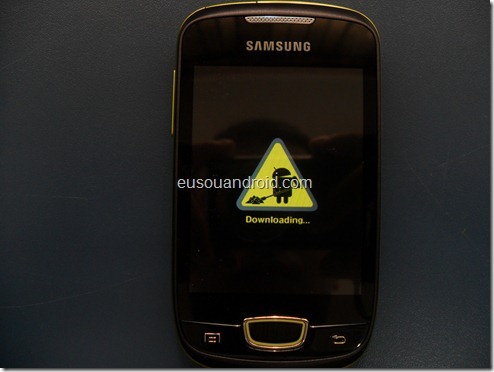
17 – Conecte o cabo USB ao computador, e em seguida conecte o Galaxy Mini ao Cabo USB;
18 – Aperte o botão START no ODIN, e espere terminar;
19 – Feito isso o celular ira reiniciar;
20 – Agora, esta quase acabando… coloque o arquivo “ROM CyanogemMod:” que você baixou no seu cartão SD e desligue o Galaxy Mini;
21 –Ligue o Galaxy Mini e entre em Modo Recovery segurando POWER + HOME;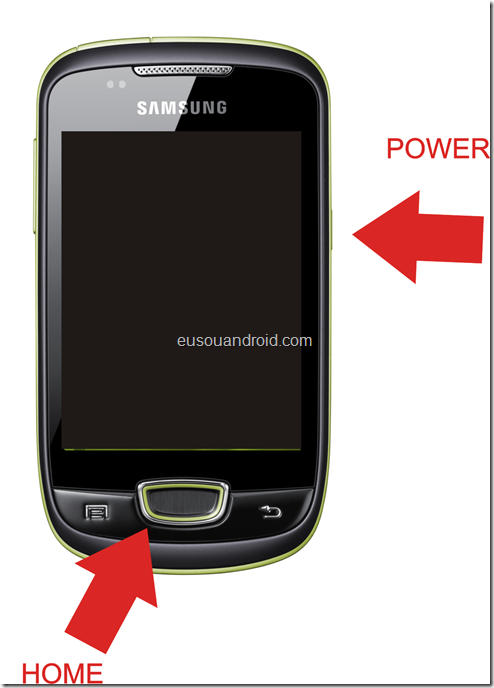
22 – Com a Tecla Volume Baixo (-) E Volume Alto (+) navegue e Selecione com a tecla HOME “wipe data/factory reset”;
23 – e selecione “YES – delete all user” como na imagem. Ou como estiver ai pra você;
24 – Depois selecione “wipe cache partition”;
25 – Feito isso, selecione “Install ZIP from sd card”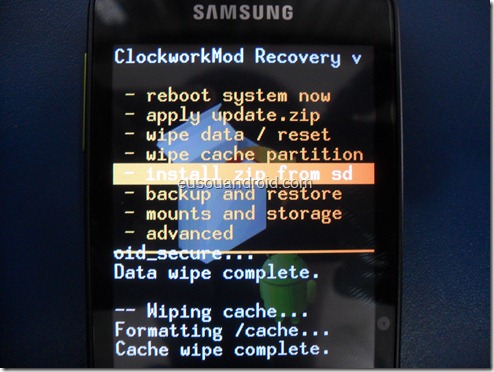
26 – Selecione como na imagem, “choose zip from sdcard”;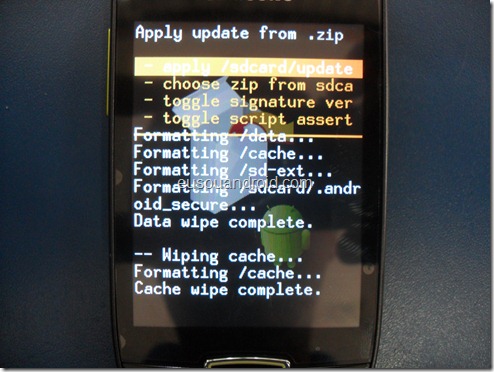
27 – Com as teclas de volume, navegue até o arquivo que você baixou, ““CyanogenMod KANG”;
28 – Selecione o arquivo que você baixou, “ROM CyanogemMod” , e aperte a tecla HOME;
29 – Em alguns segundos o processo ira terminar, então aperte “reboot system now;
30 – Pronto, acabou, você já tem a ROM CyanogenMod 7.1.0 KANG Gingerbread 2.3.5 no seu Galaxy Mini.
31 – Agora vamos adicionar o Market e os aplicativos Googles;
32 – Coloque o arquivo que você baixou “Market e Gmail CyanogemMod”.zip” dentro do cartão de memória;
33 – Desligue o Galaxy Mini;
34 –Ligue o Galaxy Mini e entre em Modo Recovery segurando POWER + HOME;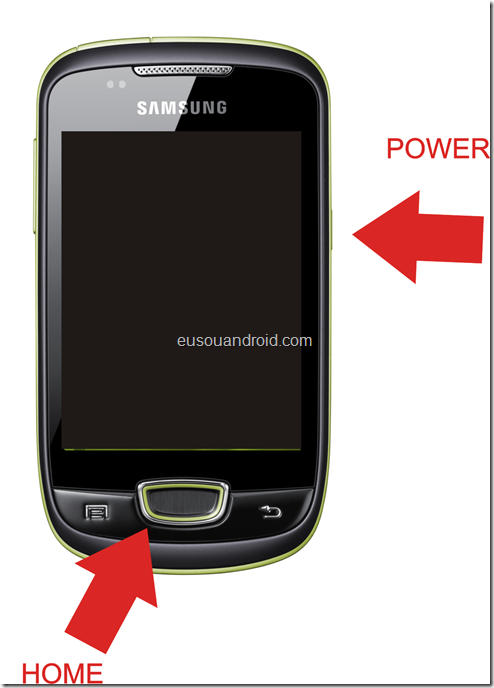
35 – Selecione “Install ZIP from sd card”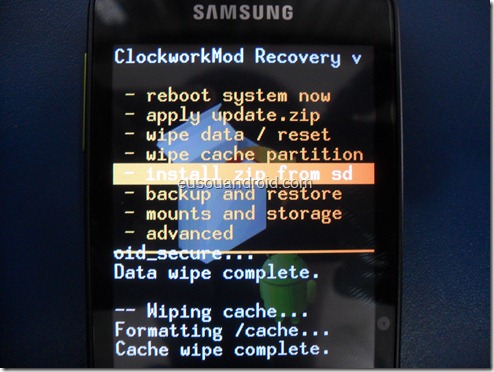
36 – Selecione como na imagem, “apply /sdcard/update”;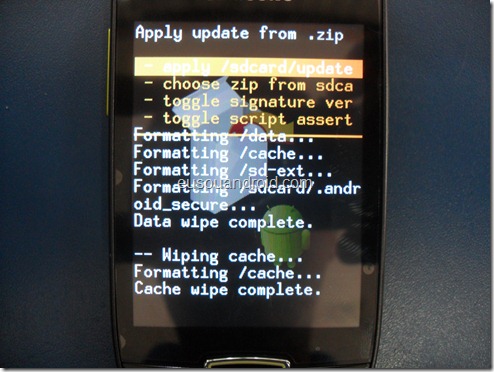
37 – Com as teclas de volume, navegue até o arquivo que você baixou, “Market e Gmail CyanogemMod”.zip”;
38 – Selecione o arquivo que você baixou, “Market e Gmail CyanogemMod”.zip” , e aperte a tecla HOME;
39 – Em alguns segundos o processo ira terminar, então aperte “reboot system now;
40 – \o/ Seja Feliz. ![]()
Dica
gabriel disse… silentdark , tenta instala usando o recovery do andro -id , pra mim so consegui assim
Baixe esse aquivo Patch-CM-7.1.0-RC1-AUDIO_1 e coloque no seu cartão de memoria.
1 – Feito isso, ligue em modo Reocvey selecione “Install ZIP from sd card”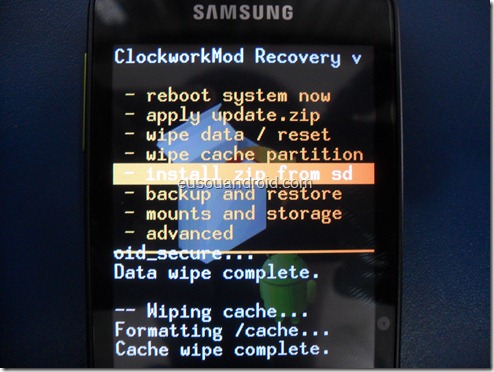
2 – Selecione como na imagem, “choose zip from sdcard”;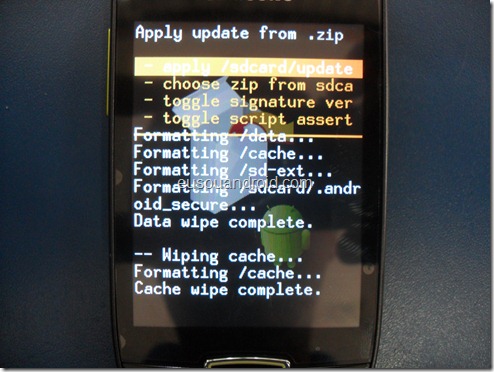
3 – Selecione o arquivo que você baixou, “Patch-CM-7.1.0-RC1-AUDIO_1” , e aperte a tecla HOME;
4 – Em alguns segundos o processo ira terminar, então aperte “reboot system now;









